Hur skapar jag en hyperlänk till en viss plats inom samma Word-dokument?
Det är lätt för oss att infoga en hyperlänk som länkar till andra mappar, webbplatser, filer och så vidare i ett Word-dokument. Men ibland måste du skapa en hyperlänk till en viss position inom samma dokument, hur kan du lösa den här uppgiften i Word-dokument?
Skapa en hyperlänk till en viss plats inom samma Word-dokument
Skapa en hyperlänk till en viss plats inom samma Word-dokument
Om du vill infoga en hyperlänk som hoppar från en plats till en annan inom samma dokument kan följande steg hjälpa dig:
1. Först bör du skapa ett bokmärke. Välj det innehåll som ska vara hyperlänkens destination och klicka sedan på Insert > Bokmärke, se skärmdump:

2. I Bokmärke dialogrutan, skriv ett namn för ditt valda innehåll i Bokmärke namn textruta, se skärmdump:
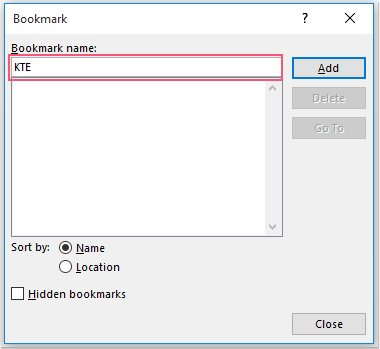
3. Och klicka sedan på Lägg till för att stänga denna dialogruta. Välj nu texten som du vill skapa en hyperlänk till, och högerklicka och välj sedan Hyperlänk bilda snabbmenyn, se skärmdump:
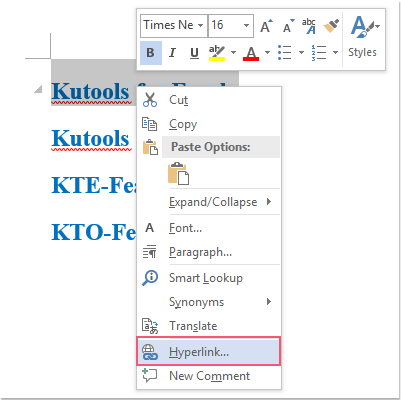
4. I Infoga hyperlänk dialogrutan, klicka Placera i detta dokument alternativ från vänster Länk till välj sedan bokmärkesnamnet som du skapade just nu under bokmärken avsnittet i rutan Välj en plats i detta dokument, se skärmdump:
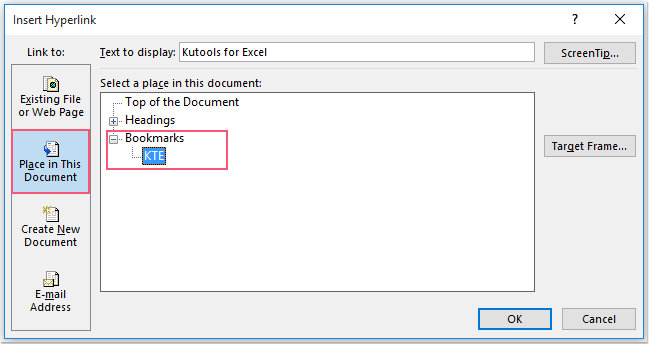
5. Klicka sedan OK knappen, och nu har din hyperlänk som är länkad till samma dokument skapats.
Bästa kontorsproduktivitetsverktyg
Kutools för Word - Höj din ordupplevelse med Over 100 Anmärkningsvärda funktioner!
🤖 Kutools AI Assistant: Förvandla ditt skrivande med AI - Generera innehåll / Skriv om text / Sammanfatta dokument / Fråga för information baserat på dokument, allt i Word
📘 Dokumentbehärskning: Dela sidor / Sammanfoga dokument / Exportera urval i olika format (PDF/TXT/DOC/HTML...) / Batchkonvertera till PDF / Exportera sidor som bilder / Skriv ut flera filer samtidigt...
✏ Innehållsredigering: Batch Hitta och ersätt över flera filer / Ändra storlek på alla bilder / Transponera tabellrader och kolumner / Konvertera tabell till text...
🧹 Enkel rengöring: Svep bort Extra utrymmen / Avsnitt bryter / Alla rubriker / Textrutor / Hyperlänkar / För fler borttagningsverktyg, gå till vår Ta bort gruppen...
➕ Kreativa inlägg: Föra in Tusen avskiljare / Kryssrutor / radio Knappar / QR-kod / Streckkod / Diagonal linjebord / Bildtext för ekvation / Bild Bildtext / Tabelltextning / Flera bilder / Upptäck mer i Infoga grupp...
🔍 Precisionsval: Precisera specifika sidor / Tabellerna / former / rubrikerna / Förbättra navigering med mer Välj funktioner...
⭐ Stjärnförbättringar: Navigera snabbt till vilken plats som helst / infoga repetitiv text automatiskt / växla sömlöst mellan dokumentfönster / 11 Konverteringsverktyg...
